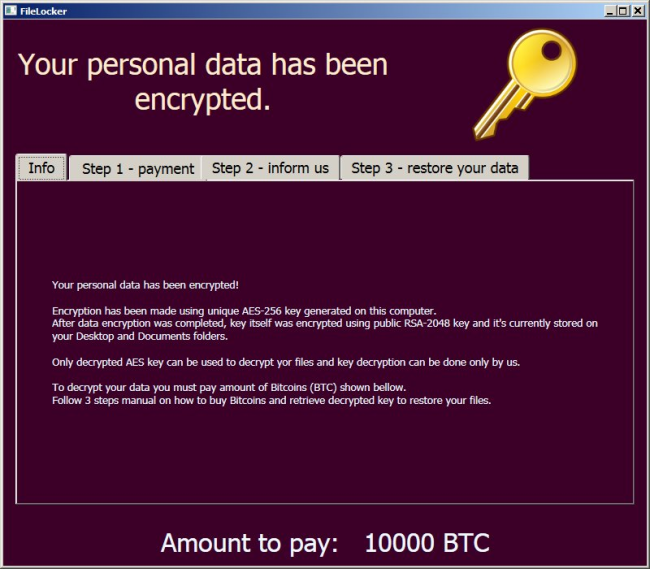Qu'est-ce qu'AutoEncryptor?
Chiffrement automatique est une toute nouvelle version du célèbre virus de type rançongiciel UserFilesLocker. Comme un précédent, AutoEncryptor crypte vos fichiers personnels à l'aide des algorithmes de cryptographie AES-256+RSA-2048. Le processus de cryptage prend un peu de temps, de sorte que l'utilisateur peut même ne rien remarquer de suspect. Au cours du cryptage, le nom de chaque fichier sera ajouté avec .encr extension, par exemple, myfamily.jpg est changé mafamille.jpg.encr. Ensuite, AutoEncryptor Ransomware génère 2 clés: privé et public que les escrocs gardent sur un serveur distant. Vous verrez également un message contextuel contenant des instructions sur la façon de restaurer vos fichiers sur le bureau.
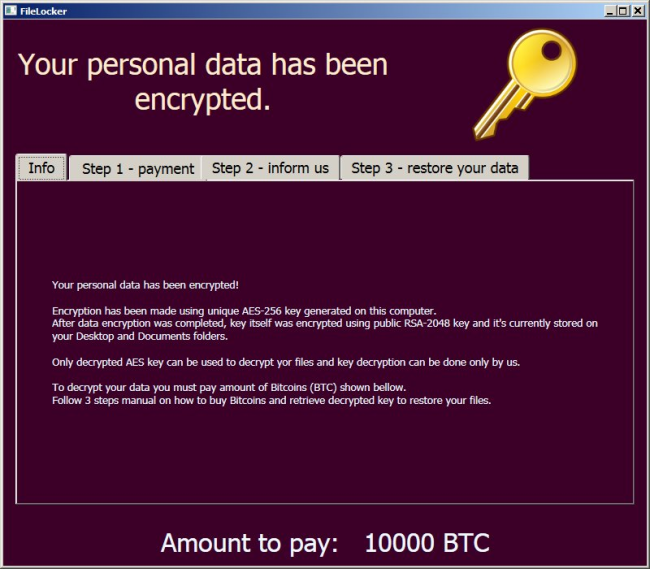
C'est ce que contient la note de rançon AutoEncryptor:
Vos données personnelles ont été cryptées.
Info | Étape 1 – Paiement | Étape 2 – informez nous | Étape 3 – restaurer vos données
Vos données personnelles ont été cryptées!
Le cryptage a été effectué à l'aide d'une clé AES-256 unique générée sur cet ordinateur.
Une fois le cryptage des données terminé, la clé elle-même a été chiffrée à l'aide de la clé publique RSA-2048 et elle est actuellement stockée dans vos dossiers Bureau et Documents.
Seule la clé AES déchiffrée peut être utilisée pour déchiffrer vos fichiers et le déchiffrement de la clé ne peut être effectué que par nous.
Pour décrypter vos données, vous devez payer un montant de Bitcoins (BTC) montré ci-dessous.
Suivre 3 manuel d'étapes sur la façon d'acheter des Bitcoins et de récupérer la clé déchiffrée pour restaurer vos fichiers.
—
Visitez http://www.simplecoin.cz et achetez le montant exact de BTC indiqué ci-dessous.
À l'intérieur “Votre adresse de portefeuille” champ mettre notre adresse de portefeuille BTC:
mon adresse BTC
Montant à payer: 10000 BTC
—
Envoyer un e-mail avec le contenu suivant:
1. Clé cryptée affichée dans le champ rose ci-dessous.
2. Montant de BTC que vous avez payé.
babis@mfcr.cz
Clé cryptée:
ISxyoaSsrljV9Bz4yLCaUlodlWpZozw84QxTEkb0fl3/5SskRZHLfNq/jJSb780LFG38gC)ZGXZGKie:
3. Attendez que nous vous envoyions le mot de passe déchiffré par courrier que vous avez fourni.
Après ça, veuillez continuer sur la page “Étape 3”
—
Entrez la clé déchiffrée que vous avez reçue dans la case verte ci-dessous et cliquez sur “Décrypter”.
Vos fichiers seront décryptés en quelques minutes.
Clé déchiffrée:
***
[Décrypter]
Après avoir lu, il s'avère que les utilisateurs doivent payer 10000 Les escrocs BTC pour décrypter leurs fichiers. En outre, vous n'avez que quelques jours pour effectuer le paiement; autrement, toutes les données seront effacées. Ici on utilise un schéma typique de tous les virus de type ransomware – forcer la victime à les payer. Les seules différences d'entre eux sont le prix de la rançon et la méthode de cryptage. Les cyber-criminels affirment qu'il n'y a aucun moyen de récupérer vos fichiers, mais de rançon de paie. Une fois le paiement effectué, ils vous enverront soi-disant une clé de décryptage. Mais vous devez savoir que personne ne peut garantir qu'ils rempliront leur fin de l'affaire. La pratique montre que les cyber-criminels ne tiennent pas compte juste que les gens qui les ont payés. Voilà pourquoi vous ne devriez pas être bousculé par eux parce que vous pouvez rester sans argent et les fichiers. Au contraire, vous ne pouvez les encourager à poursuivre leurs activités de sale. Dans tout les cas, vous serez simplement victime d'une arnaque. Afin de résoudre votre problème, nous avons préparé cette étape par étape. Tout d'abord, vous devez supprimer le ransomware AutoEncryptor car la procédure de décryptage perd son sens sans cela. La meilleure solution consiste à utiliser l'outil de suppression de SpyHunter qui contient le ransomware AutoEncryptor dans sa base de données, afin d'éliminer complètement les virus de votre ordinateur.
Comment supprimer AutoEncryptor de votre ordinateur?
Le moyen le plus simple et le plus simple de supprimer AutoEncryptor de votre ordinateur est d'utiliser un programme anti-malware spécial qui contient cette menace dans sa base de données.. Comme indiqué plus haut, vous avez besoin d'anti-malware programme correct et fiable, Voilà pourquoi nous vous recommandons d'utiliser SpyHunter.
Il scanne votre ordinateur et détecte diverses menaces comme AutoEncryptor, puis supprime complètement. L'une des meilleures caractéristiques de ce programme – La base de données de grande menace. nouvelle technologie avancée de détection de ransomware SpyHunter est en mesure d'exécuter une analyse de ransomware instantanée et vous montrer un message sur la détection. Après l'analyse profonde de votre système, il trouvera et supprimera facilement AutoEncryptor. Utilisez cet outil de suppression pour vous débarrasser d'AutoEncryptor GRATUITEMENT.
Comment décrypter les fichiers .encr cryptés par AutoEncryptor?
Une fois que vous avez supprimé le virus, vous songez probablement à récupérer des fichiers du cryptage. On va examiner les moyens possibles pour décrypter vos fichiers.
Récupération des données de récupération de données

- Téléchargez et installez Récupération de données
- Sélectionnez les lecteurs et les dossiers où vous avez vos fichiers, puis cliquez Balayage (Scan).
- Choisissez tous les fichiers d'un dossier, puis appuyez sur Restaurer bouton.
- Gérer l'emplacement de l'exportation.
Décrypter les fichiers .encr manuellement
Vous pouvez essayer d'utiliser une de ces méthodes afin de restaurer vos données cryptées manuellement.
Restauration de données avec les versions précédentes de Windows
Cette fonctionnalité fonctionne dans Windows Vista (mais pas la version Home), Windows 7 et les versions ultérieures. Windows enregistre des copies de fichiers et de dossiers que vous pouvez utiliser pour restaurer des données sur votre ordinateur.. Afin de restaurer les données à partir du Windows Backup, prendre les mesures suivantes:
- Ouvrez Ce PC et recherchez les dossiers que vous souhaitez restaurer;
- Faitez un clic droit sur le dossier et choisissez Restaurer les versions précédentes l'option;
- L'option vous montrera la liste de toutes les copies précédentes du dossier;
- Sélectionnez la date de restauration et l'option dont vous avez besoin: Ouvrez, Copie et Restaurer.
Restaurer le système avec la restauration du système
Vous pouvez toujours essayer d'utiliser la Restauration du système pour restaurer votre système à son état avant l'infiltration de l'infection. Toutes les versions de Windows incluent cette option.
- Tapez le restaurer dans le outil de recherche;
- Cliquez sur le résultat;
- Choisissez point de restauration avant l'infiltration de l'infection;
- Suivez les instructions à l'écran.
Comment protéger le PC d'AutoEncryptor?

Il est assez difficile tâche de se débarrasser de tout ransomware, y compris AutoEncryptor. Mais vous pouvez facilement prévenir toute infection de votre PC. Le CryptoGuard de HitmanPro.Alert peut vous aider à ce problème. Il est l'une des meilleures applications anti-ransomware. il est peu importe comment sournoise, CryptoGuard de HitmanPro.Alert arrêtera l'infiltration d'AutoEncryptor dans votre système. après la détection, ce programme supprime toutes les données liées aux ransomware et empêche votre fichier d'être crypté.